Inilah 4 Cara Update Windows 10 ke Versi Paling Baru
Windows 10 merupakan salah satu produk andalan yang dikeluarkan oleh Microsoft. Sistem operasi yang mengatur perangkat lunak, perangkat keras dan program komputer ini merupakan komponen yang sangat penting dari sebuah komputer. Tanpa adanya sistem operasi kamu tidak bisa menjalankan program-program komputer kecuali program booting.
Saat ini salah satu OS yang paling banyak dijalankan oleh pengguna komputer di seluruh dunia adalah Windows 10. Sebagai pengguna, kamu harus tahu cara untuk memperbarui sistemnya. Ini harus dilakukan secara rutin dan wajib agar perangkat bisa beroperasi dengan baik dan lancar.
Perihal update sistem operasi terkadang menjadi kendala para pengguna komputer dan laptop. Sebagian orang masih ragu dan masih belum paham cara memperbarui sistemnya. Sebagian orang lagi sering kali mendapat hambatan dari jaringan internet ketika mengupdate sistemnya.
Namun, terlepas dari berbagai hambatan dan kendala yang dihadapi, kita tetap harus membekali diri dengan pengetahuan tentang cara mengupdate Windows 10 agar dapat meningkatkan keamanan sistem, dan mempertahankan kompatibilitas perangkat.
1. Melalui Update Assistant
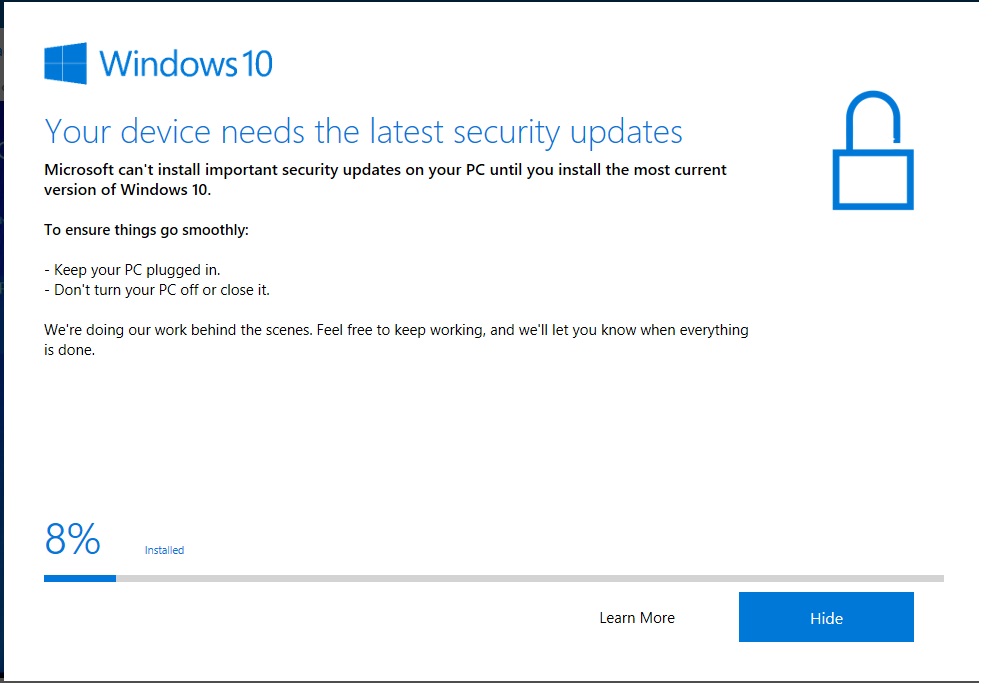
Cara pertama adalah memanfaatkan sistem Update Assistant. Ini merupakan cara update yang paling mudah. Sistem pembaruan operasi Windows 10 adalah salah satunya. Syarat paling penting dalam menggunakan fitur ini adalah adanya koneksi internet yang kencang.
Jika tidak menggunakan jaringan WiFi, kamu bisa menggunakan jaringan internet ponsel asal kuotanya mencukupi dan koneksinya stabil. Ukuran update Windows 10 sendiri cukup besar dan bisa bervariasi tergantung jumlah pembaruan yang ditawarkan. Berikut adalah langkah-langkah updatenya.
- Unduh software Windows 10 Update Assistant.
- Lakukan backup file dan data penting yang ada pada laptop atau komputermu. Ini adalah antisipasi kalau-kalau terjadi gangguan sistem.
- Buat Recovery Drive. Ini juga merupakan langkah antisipasi. Kamu tidak perlu melakukan hal ini jika dirasa tidak perlu.
- Cari hasil unduhan software tadi dan mulai lakukan instalasi. Setelah aplikasi terinstal, kamu bisa memulai proses update sistem operasi Windows 10.
- Jalankan aplikasi Update Assistant dan klik Update Now. Setelah proses ini dilakukan, proses unduhan akan segera berlangsung.
- Sebelum berjalan, Windows atau sistem akan memeriksa perangkatmu terlebih dahulu. Ini adalah langkah untuk memastikan apakah perangkat keras sudah memenuhi syarat kompatibilitas atau belum.
- Setelah semua terpenuhi kamu bisa segera tekan Next.
- Tunggu sampai proses unduh dan update selesai.
- Saat proses update, sistem akan melakukan restart dengan persetujuanmu. Ini adalah langkah pamungkas dan kamu bisa segera menggunakan sistem Windows 10 terbaru.
Catatan: Update Assistant Windows 10 tidak berjalan di PC berbasis ARM. Ini hanya didukung untuk PC yang menggunakan prosesor x86 / 64.
2. Melalui Windows Update
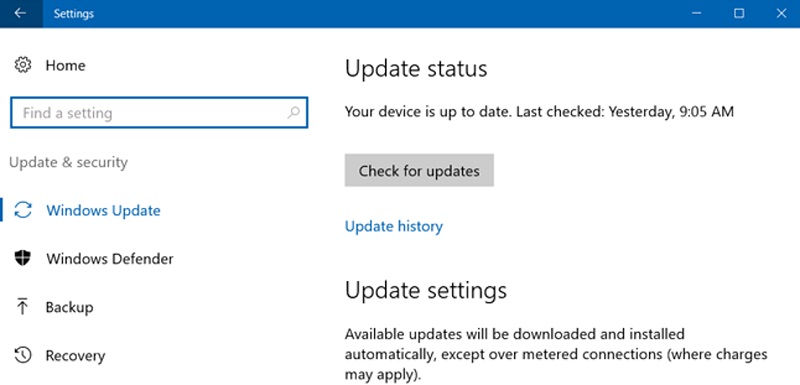
Cara berikutnya adalah dengan menggunakan fitur bawaan Windows, yaitu Windows Update. Menggunakan fitur ini, kamu tidak perlu menambahkan software apapun untuk melakukan pembaruan.
Sebetulnya, kita bisa saja melakukan pembaruan secara manual alias tidak menunggu adanya notifikasi, tapi kami tidak menyarankan hal ini dilakukan. Saran terbaik adalah tunggu saja notifikasi pembaruan sistem muncul, baru kamu lakukan. Berikut ini langkah-langkah untuk melakukan update Windows 10 terbaru.
- Nyalakan laptopmu dan masuk ke menu Pengaturan.
- Klik tombol Check for Update.
- Unduh update terbaru jika sudah muncul sistem terbaru.
- Setelah proses unduhan selesai, kamu perlu melakukan restart komputer.
- Selanjutnya, sistem operasi Windows 10 akan segera melakukan proses update secara otomatis. Namun, ini akan sedikit memakan waktu jadi kamu harus bersabar sampai proses update selesai.
3. Melalui Media Creation Tools
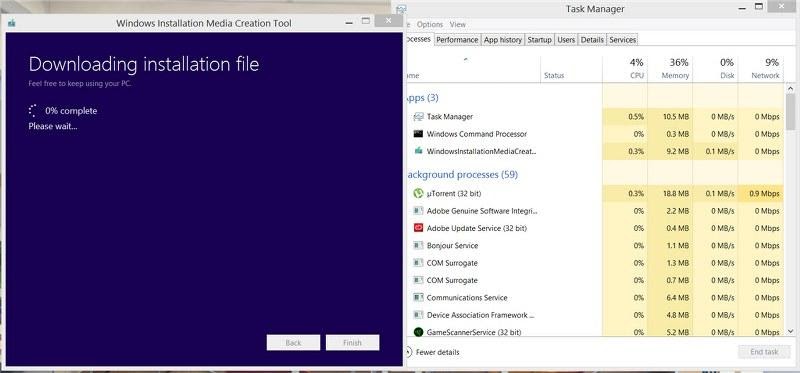
Untuk mengupdate sistem operasi Windows 10, kamu bisa memanfaatkan Media Creation Tools atau MCT. Sebelum kamu menggunakan alat ini untuk mengupdate Windows 10, kamu harus ketahui terlebih dahulu langkah-langkah di bawah ini.
- Unduh dan pasang software Media Creation Tool. Sistem ini khusus untuk digunakan pada Windows 10.
- Setelah MCT terpasang kamu bisa langsung menekan tombol Upgrade This PC Now. Selanjutnya, pilih Next untuk melakukan unduhan file update.
- Selanjutnya akan muncul halaman ketentuan lisensi. Klik Accept untuk melanjutkan ke proses berikutnya.
- Setelah kamu berikan izin MCT akan melakukan pemeriksaan seputar ketersediaan update Windows 10. Jika pembaruan sudah tersedia, teknologi ini akan otomatis melakukan unduhan.
- Klik Ready to Install, kemudian klik Install.
- Pastikan kamu memilih opsi Keep Personal Files and Apps. Ini akan mencegah supaya dokumen dan aplikasi kamu tidak hilang saat proses update sedang berjalan.
- Pilih file mana yang akan kamu simpan dengan cara mengklik tautan change what to keep dan pilih opsi yang kamu inginkan.
- Tekan kotak dialog instal untuk melakukan proses update Windows 10.
- Selanjutnya, tunggu sampai proses unduhan tuntas. Setelah itu, pasang hasil unduhan tadi.
- Restart komputer atau laptopmu untuk menghasilkan update sistem yang sempurna.
4. Melalui Microsoft Update Catalog
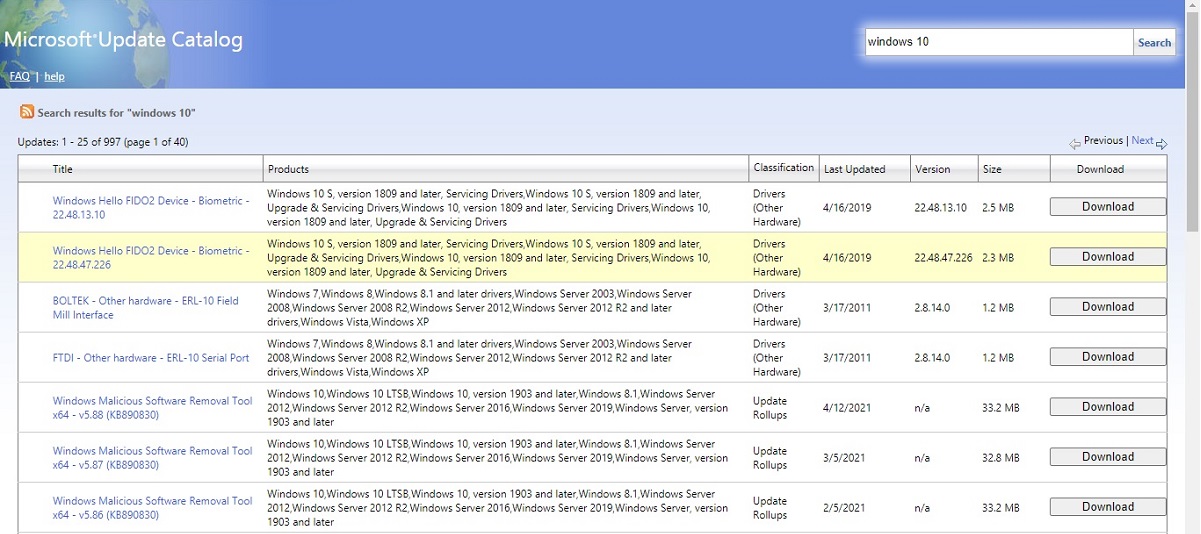
Cara selanjutnya adalah dengan menggunakan Microsoft Update Catalog. Ini adalah salah satu langkah update sistem yang aman dan sudah terjamin legalitasnya. Dengan menggunakan cara ini berarti kamu mengupdate dengan memanfaatkan layanan situs.
Kamu bisa unduh file update dari situs resmi Microsoft untuk mendapatkan file update Windows 10 yang resmi. Begini langkah-langkah update menggunakan file dari Microsoft Update Catalog.
- Buka peramban lalu kunjungi laman Microsoft Update Catalog.
- Di kotak pencarian, ketik Windows 10 lalu klik Search.
- Nantinya akan muncul daftar file yang bisa kamu unduh. Pilih arsitektur (x86 atau x63) dan versi Windows 10, Windows Server dan lain-lain yang sesuai dengan produk laptop yang kamu punya.
- Setelah mengunduh file, pasang file tersebut.
- Jika file update telah selesai kamu unduh saatnya untuk me-restart komputermu.
Waktu yang diperlukan untuk melakukan update ini bisa bermacam-macam bergantung pada jenis perangkat. Perlu kamu ketahui bahwa Microsoft memiliki dua format file di Windows Update, yaitu Microsoft Software Update atau MSU dan file Cabinet atau CAB.
Jika file yang kamu unduh mempunyai format MCU maka kamu hanya perlu memasangnya satu kali saja. Namun, jika format file tersebut adalah CAB, maka kamu harus melakukan pemasangan dengan bantuan Command Prompt. Cara ini adalah cara update tanpa bantuan jaringan internet alias offline.
Itu dia beberapa cara update Windows 10. Bagi sebagian orang, melakukan update memang akan terasa mengganggu aktivitas yang rutin dilakukan pada laptop dan komputer. Jika merasa demikian, kamu bisa menonaktifkan notifikasi update Windows 10 atau bisa pula memanfaatkan penjadwalan update Windows sehingga notifikasi tersebut tidak mengganggumu.
Tetapi tetap kami sarankan untuk melakukan update berkala guna mendapat kenyamanan dalam mengoperasikan perangkat ini. Windows 10 yang akan kamu gunakan pun akan selalu berada dalam performa terbaik.

